技术宅玩转路由器 - 当N1旁路由遇到vLAN和docker
背景
之前一直使用新三路由器刷了OpenWRT来启用如广告过滤之类的高级功能,但自从前段时间宽带升级到200M后新三的MT6721就严重力不从心了。在X86软路由和R2S之间考虑了很久没有决断,于是就决定先对手上已有的N1改造一下。
事实上这台N1在之前已经作为旁路由来使用了,只不过我给家里划分了两个vLAN隔离的网络A和B,A是家里的主网路,本人的主力PC、群晖、玩客云等等都挂在这个网络下,而N1则是刷了Armbain并且起了一个docker版OpenWRT在副网路B中充当旁路由。这样的好处是A网络是个正常的网络,而B网络则带有广告过滤等高级功能,手机、平板什么的可以根据需要选择连接哪个网络的热点。具体拓扑如下:
但这样就有个坏处,就是主网络A只能利用MT6721那可怜的性能来跑一些网络高级功能,常常感到力不从心,现在宽带升级后就更是如此了。
方案
因而我决定对N1进行改造,让它可以同时联通两个网络并充当旁路由。改造后的网络拓扑如下:
从逻辑上来说就是在网路A里又增加了一个旁路由,但实际上A和B两个网络中的旁路由都是同一个N1,只不是起了两个Openwrt的docker分别接入两个vLAN而已。
这里面唯一的技术难点就是如何在N1的docker网络中启用多vLAN并且与主路由联通。最开始我设想的是使用Open Vswitch,这是最标准的虚拟网络使用方法,但是考虑到N1 CPU的能力,我对开启了Open Vswitch后的整体性能非常不看好。经过研究,最终还是选定了在N1物理网卡上建立vLAN子网卡,再给docker建立两个macvlan子网并且分别挂在这两个子网卡下面的方式,这种模式下没有vSwitch的那些二层网络的高级功能,理论上对CPU的压力很小。
具体步骤
1.主路由的配置
我的主路由的vLAN1是对应的是主网络A,vLAN3对应的是副网络B,vLAN2则对应的是上连WAN口。
首先将主路由与N1互联的端口把vLAN1和vLAN3置为tagged(已标记)模式,此时此端口实际上变成了一个trunk口。
2.N1物理环境配置
此时N1的网络应该已经断开,需要使用显示器、键鼠接入N1进行配置。对N1的有线网卡eth0创建两个vLAN子网卡eth0.1和eth0.3,分别与vLAN1和vLAN3连接。
在eth0网卡上创建对应vLAN1和vLAN3的子网卡
zz@aml:~$ sudo vconfig add eth0 1
zz@aml:~$ sudo vconfig add eth0 3
注:若提示没有vconfig命令则需要先安装vlan软件包并启动8021q内核模块,命令如下
apt-get install vlan
modprobe 8021q
设置 VLAN 的 REORDER_HDR 参数
zz@aml:~$ sudo vconfig set_flag eth0.1 1 1
zz@aml:~$ sudo vconfig set_flag eth0.3 1 1
启用接口
zz@aml:~$ sudo ifconfig eth0.1 up
zz@aml:~$ sudo ifconfig eth0.3 up
正常的话此时通过ifconfig命令查看两张子网卡eth0.1和eth0.2已经能够获取到主路由DHCP分配的IP了。应该分列于两个子网之中,如在博主的网络环境下两个网卡分别获取到的应该是192.168.31.x和192.168.2.x两个网址。
3.为docker创建vLAN网络
由于我是让docker内的OpenWRT做旁路由,因而需要它在网络上与所有设备存在于同一个子网之中,也就是要与物理机器的网络同级,标准的bridge模式docker网络是无法实现的,这就需要借助于docker的macvlan网络模式(注意,macvlan和vLAN是两码事)。为docker创建两个macvlan网络,分别挂在eth0.1和eth0.3下面。
zz@aml:~$ sudo ip link add link eth0.1 mac1 type macvlan mode bridge
zz@aml:~$ sudo ip link add link eth0.3 mac3 type macvlan mode bridge
此时网络部分的配置完成。
4.启动两个OP旁路由
博主的旁路由docker镜像是由OpenWRT官网的image导入生成的,分别用如下命令启用两个OpenWRT容器,两个容器分别挂载在mac0网桥和mac3两个macvlan类型的网桥上。
zz@aml:~$ sudo docker run --restart always --name op4v1 -d --network mac1 --privileged openwrt /sbin/init
zz@aml:~$ sudo docker run --restart always --name op4v3 -d --network mac3 --privileged openwrt /sbin/init
这样这两个OP旁路由就各自与主路由中vLAN1和vLAN3接通。此时可以在主路由上查找此时DHCP服务分配给两个OP容器的IP,再通过ssh或web服务直接进入旁路由完成配置。(当然也可以在N1的命令行中通过docker命令进入OP容器进行配置,这样更加方便)。博主一般将两个旁路由分别配置为静态IP地址192.168.31.2和192.168.2.2,再回到主路由将两个子网192.168.31.0/24和192.168.2.0/24对应的网关分别设为192.168.31.2和192.168.2.2从而将流量导向旁路由处理。192.168.31.0/24子网(vLAN1)的配置如下(vLAN3也类似):
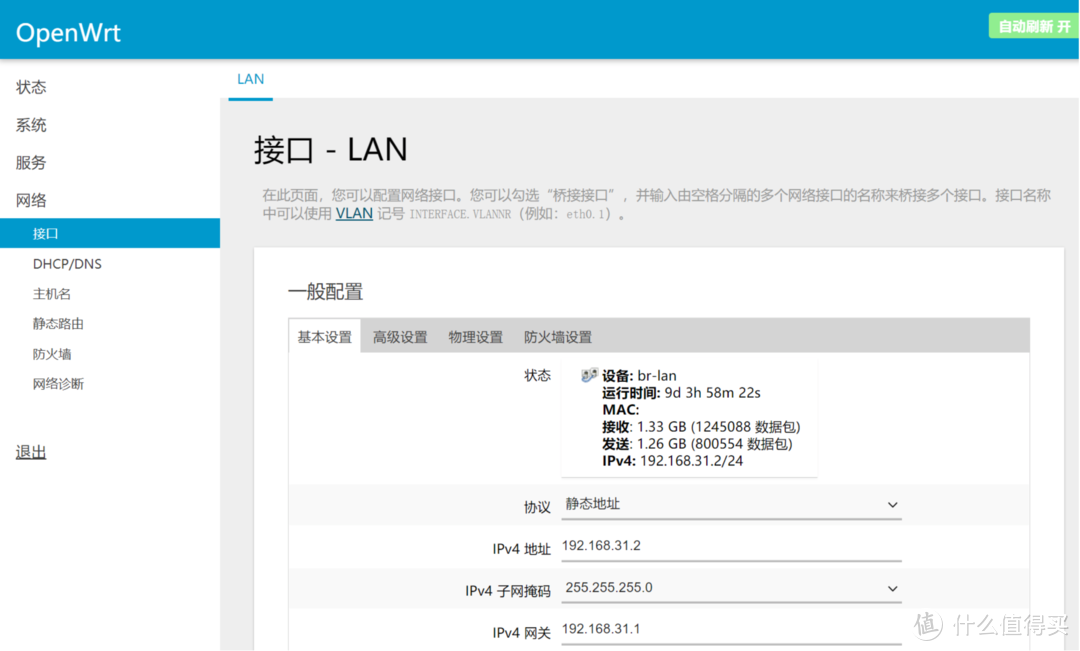 192.168.31.0/24子网(vLAN1)的旁路由配置
192.168.31.0/24子网(vLAN1)的旁路由配置
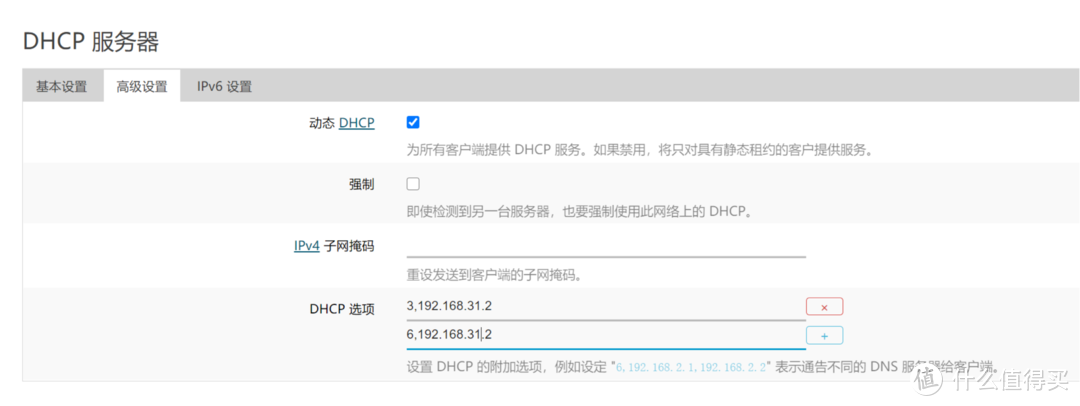 192.168.31.0/24子网(vLAN1)的主路由配置
192.168.31.0/24子网(vLAN1)的主路由配置
此时配置就完成啦,现在可以尽情的在两个OP旁路由上安装插件实现高级功能了。
补充
此时其实还有个小小的问题,当然这个问题并不是博主的网络拓扑引入的,而是docker的macvlan网络模式的天生限制。即N1本身的网卡无法连接两个旁路由使用的macvlan网卡,这样当N1获取到DHCP下发的网关为旁路由IP时其会因无法连接而不能访问外网。此时的解决方法有两个,一是强行配置N1的网关为主路由,即192.168.31.1或192.168.2.1。另一个方法则是在N1主机上的vlan接口中再创建macvlan子网卡,因为同为macvlan子网卡是可以互联的,N1就可以通过maclvan子网卡和docker内的旁路由连通了。具体配置方法如下:
编缉网卡配置文件
zz@aml:~$ vi /etc/network/interfaces
内容修改为如下
# Wired Adapter
auto eth0
iface eth0 inet manual
up ip link set eth0 promisc on
# Wireless Adapter
auto wlan0
iface wlan0 inet manual
# Wired Adapter vLAN 1
auto eth0.1
iface eth0.1 inet manual
# Wired Adapter vLAN 3
auto eth0.3
iface eth0.3 inet manual
auto macvlan
iface macvlan inet static
address 192.168.2.11
netmask 255.255.255.0
gateway 192.168.2.2
dns-nameservers 192.168.2.2
pre-up ip link add macvlan link eth0.3 type macvlan mode bridge
post-down ip link del macvlan link eth0.3 type macvlan mode bridge
# Local loopback
auto lo
iface lo inet loopback
修改完成后重启N1,此时N1的有线网卡、无线网卡和其vLAN子网卡均置为manual状态不会自动获取IP,且在网络启动时会创建与vLAN3连通的名为macvlan的子网卡,通过将此网卡配置为静态IP 192.168.2.11,网关为192.168.2.2即可以使N1网络可以正常使用。
到此为止所有配置便都完成啦,可以在旁路由中尽情的折腾高级功能了。


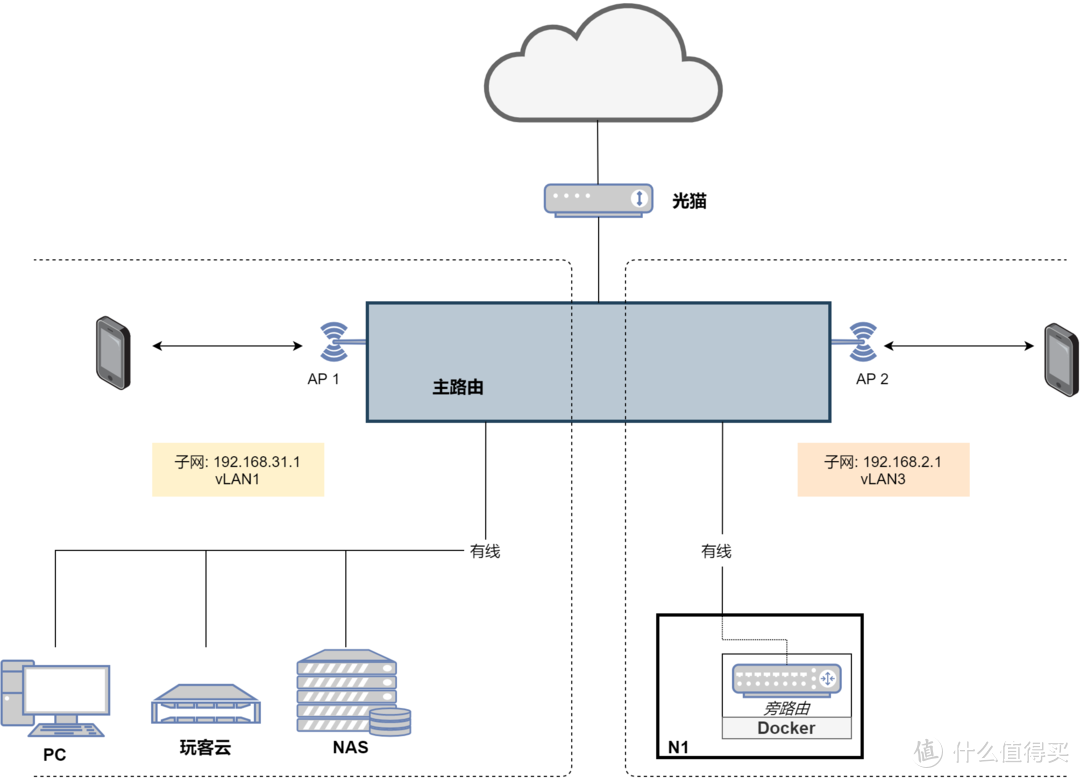
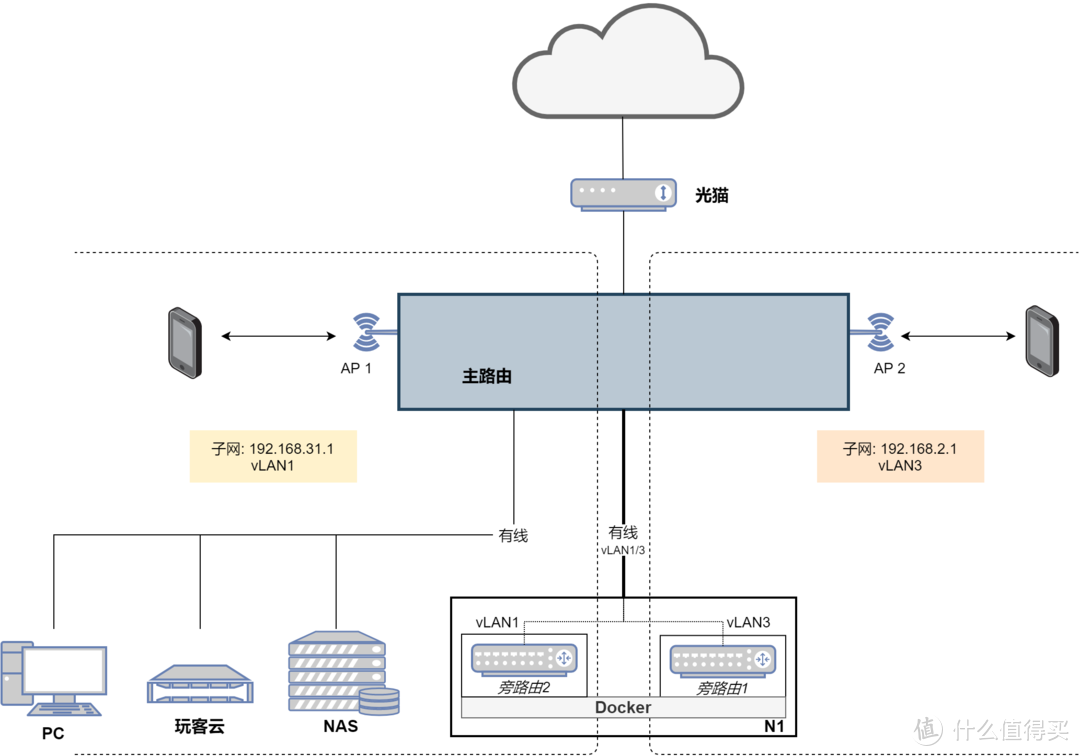
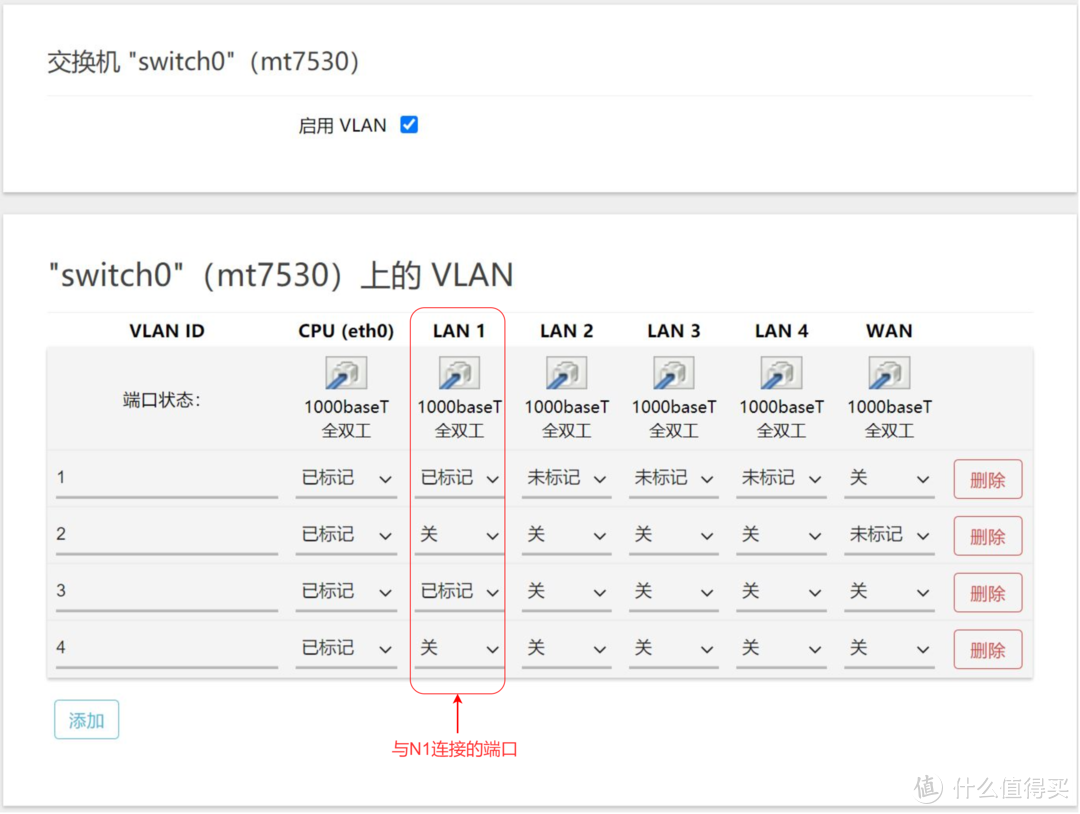


















































































laotou_123
校验提示文案
nywangyu
校验提示文案
大咖啤
校验提示文案
Nolan
校验提示文案
汗宝
校验提示文案
問道于心
校验提示文案
言无尽
校验提示文案
wolfmango
校验提示文案
SQPool
校验提示文案
值友2333703362
可能是DTS没有修改?
校验提示文案
哈密瓜neo
校验提示文案
stonesays
校验提示文案
highwill
校验提示文案
柠檬怪
校验提示文案
景天他哥龙葵
校验提示文案
Sean-white
校验提示文案
alpha6
校验提示文案
值友5370544995
校验提示文案
Chao7350
校验提示文案
纯天然野生散养奥特曼
校验提示文案
SQPool
校验提示文案
雾满拦江l
校验提示文案
好吃懒做翟小猫
校验提示文案
值友3898629376
校验提示文案
纯天然野生散养奥特曼
校验提示文案
Chao7350
校验提示文案
值友5370544995
校验提示文案
alpha6
校验提示文案
wolfmango
校验提示文案
Sean-white
校验提示文案
景天他哥龙葵
校验提示文案
柠檬怪
校验提示文案
言无尽
校验提示文案
highwill
校验提示文案
問道于心
校验提示文案
nywangyu
校验提示文案
汗宝
校验提示文案
stonesays
校验提示文案
哈密瓜neo
校验提示文案
值友2333703362
可能是DTS没有修改?
校验提示文案